Windows Geri Dönüşüm Kutusunu Nasıl Devre Dışı Bırakılır
rağmen Geridönüşüm kutusu bir dosyayı kurtarmak için zaman zaman yararlı olabilirkazara silindiğinde, ben şahsen karışıklıktan nefret ediyorum. Bir şeyi sildiğimde kaldırılmasını istiyorum. Ek olarak, bu hızlı ipucu ayrıca sabit disk alanı / sistem kaynaklarını serbest bırakmaya yardımcı olarak performansı arttırır.
Not: Simgeyi masaüstünüzden de kaldırmak istiyorsanız, bu makaleye göz atın.
1. Masaüstünde, sağ tık bu Geridönüşüm kutusu simgesi, sol tık üzerinde Özellikleri.

Özellikler'i tıkladığınızda, bir pencere açılacak Geri Dönüşüm Kutusu Özellikleri. Varsayılan olarak, açılacak global menü sekmesi. Bu menü altındaki ayarların değiştirilmesi önerilir; Ancak, her sürücüyü ayrı ayrı yapılandırmak istiyorsanız, her sürücü için aynı adımları izleyin.
2. Kontrol iletişim kutusuyla boş beyaz kutu “Dosyaları Geri Dönüşüm Kutusuna taşımayın. Dosyaları silindiğinde hemen kaldırın. ”
İsteğe bağlı: "Silme onayı iletişim kutusunu görüntüle" iletişim kutusunu işaretleyin. tamam Ayarları kaydetmek için
Click tamam Ayarları kaydetmek için
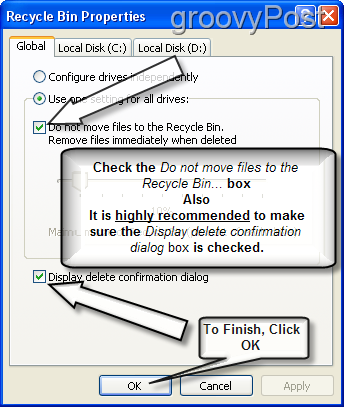
Bir kez yapılandırıldığında, bir dosya silindiğinde, artık Geri Dönüşüm Kutusu'na taşınmaz; yerine, olacak kalıcı olarak silindi (tüketici açısından)
Yorumlar? Sorular?










yorum Yap